【心得】PS5手把在PC上使用心得與開箱分享
前言
各位好,最近某JRPG在Steam平台發售後就想說乾脆也升級手把XD,就有了這篇文章。本來是打算發到電腦板,可是想想這是有使用Steam平台為前提的應用,所以還是決定發來Steam專板。
網路上關於PS4/PS5手把在PC上的應用,DS4Windows文章其實也不少(reddit有專版),不過在巴哈這裡探討的文章似乎不多,所以乾脆也來發一篇,希望能對同好有幫助。
首先說一下我會嘗試在PC上使用PS4/PS5手把完全是個人喜好,另一個重點是我的遊戲平台主要是使用Steam,感覺得出來Steam客戶端有積極在支援PS/NS遊戲主機的手把,所以買了也不用太擔心日後手把突然無法用。
關於韌體更新,這次新推出的PS5手把可以接到PS5主機上進行韌體更新,不過目前在PC上並沒有管道可以升級PS5手把韌體(所以我也沒辦法測試升級韌體)。
使用便利性來講如果有在使用Steam平台,PS4/PS5手把都是插上電腦就可以在Steam平台的遊戲內用了,設置上差不多已經快跟Xbox手把一樣方便了:
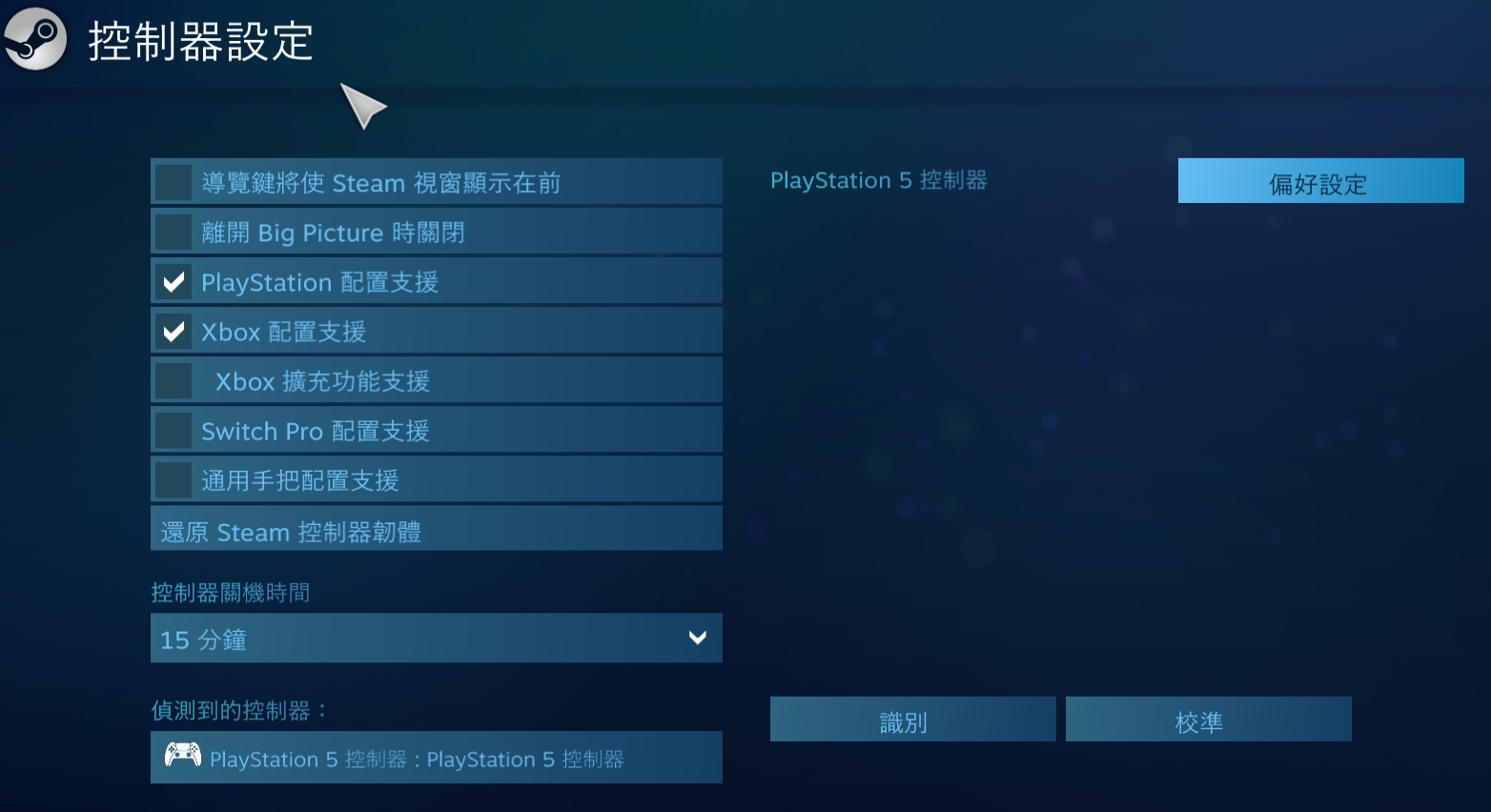
大作遊戲有的已經開始有for PS手把專用的官方配置,如果遇到需要改設定的遊戲,Steam客戶端的介面也很方便或直接找社群分享的配置。
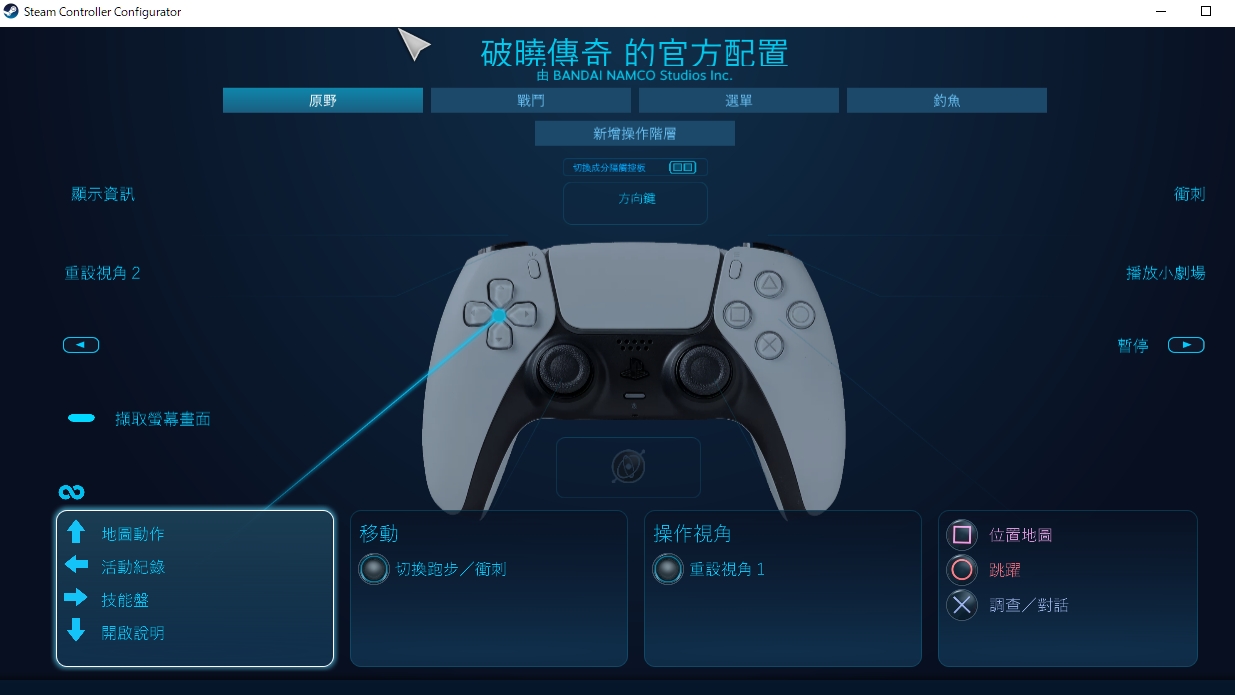
比較複雜的是DS4Windows,如果只使用Steam平台其實可以忽略DS4Windows。另一個是藍牙接收器,基本上不要太誇張的那種(過度便宜之類的,品質可想而知),大部分藍牙接收器只要電腦能正確抓到預設驅動,應該不太會遇到問題。
本篇文章會比較著重在另外一篇教學沒提太多的DS4Windows上的設定,而Steam本身的手把設定可以參考我發的另外一篇教學。
2022/01/31補充:這篇文章也適用於PS4手把,跟PS5手把的連線跟設定步驟沒有太大差異。
注意:
在應用上需要Steam平台客戶端或DS4Windows,遊戲平台非Steam又不使用DS4Windows的話就不建議在PC用PS5手把,因為只靠遊戲原生支援在PC上使用PS5手把個人看法是會非常不方便。另一個方案是網路上有 一種叫做八位堂的產品,但是我個人沒用過。
以下正文開始
開箱
這次順便把原廠充電器入手,都是紙盒包裝:

目前我發文這個時間點幾乎所有的單獨包裝或單獨顏色的手把都是缺貨(網路通路),所以是改買這種組合包。(2022/01/31更新:XBOX手把應該開始陸續恢復供應了。)
手把外觀

充電座外觀,包括延長線,變壓器等,原廠充電座不需要連結到PS5主機或電腦主機:

跟PS4手把比較一下差異

上機前充電
充電的時候手把上的RGB燈光會閃爍,充滿的話燈光會自動熄滅:

我購入二隻手把,這樣就可以一個充電時候另一個交替使用。第一次充電會需要滿久的時間最好讓它充飽,然後說實在充電速度不算快。
電池續航力
充飽後(RGB燈光調低亮度或者關閉),至少可連續使用2~3小時以上。至於RGB燈光可以用DS4Windows或Steam客戶端(原生模式,不開Xbox手把模擬軟體)調整。
USB線材
PS5手把使用USB Type-C規格連接口,如果手邊有多的USB-C線材就可以用。我這次就沒有額買一條2M長度的Type-C線材了,因為有專用的充電座+基本上我都是使用無線藍牙方式在玩,比較不用擔心空間距離問題。

這裡稍微提一下PS4手把的USB線材,我使用PS4手把的時候是搭配Lindy這家的2M長度的Micro-USB線材,給還在使用PS4手把的人參考。

注意:
如果用了USB線材連接手把,電腦會同時把手把當成音訊裝置(因為上面有耳機孔),然後Windows10會很自動的幫你切換成音效從手把輸出….得去把輸出音訊裝置調回來原本在用的音效介面。
使用藍牙的話音訊無效,只會被當成一個手把而已。
準備藍牙接收器
P.S為了避免困惑在這裡先說明,網路上有賣一種叫做八位堂的無線接收器,這不是純藍牙接收器而算是一種硬體方式的PS手把轉xbox手把模擬裝置,如果經由這個方式連線,電腦永遠只會把PS手把看成是Xbox手把(DS4Windows對PS手把的一些特殊控制等等或觸控板可能就沒辦法控制了)。
PS5手把可透過無線藍牙連接,問題只在於藍牙接收器。我因為有需求同時間+長時間多個藍牙裝置(耳機+手把等)一起連線,加上有PC+WIFI需求,就乾脆使用PCI-E插槽介面的WIFI+BT5網路卡。
有些主機板已內建WIFI+BT網卡,當然也有沒有內建的主機板,如果要另外購買要注意主機板是否:
1.主機板要有空的PCIEx1插槽,給WIFI使用。
2.主機板要提供USB2介面連結針腳,給藍牙使用(這要注意)。
我個人是用這款:

用的其實是Intel AX200:
所以包裝上寫AX3000只是產品代號而已,還是要查一下資料。這種卡不便宜,但是有獨立的指向天線,另外無線天線模組的連接線的品質有改好一點。(其實換這組之前還有買前一個相對便宜的型號,他的天線模組線材放置一年多後線材表面自動剝落露出裡面的傳導線…不想再提了。)
USB藍牙接收器的話我個人多年前用過一款D704(藍牙4.0),PTT可以找到許多討論(雖然可能都是年代久遠的文章了,可以追朔到Win7那時代)。後繼者D715(藍牙5.0)目前沒看到太多討論。
我目前也已經沒在用這種USB藍牙接收器了,僅供參考:

安裝的驅動程式方面
Intel晶片方案的網卡可用Intel的驅動或用Windows自己抓的,USB那款也適用Windows自己抓的基本驅動。不要再安裝任何所謂官方BT xxx軟體或附贈光碟軟體,一切就是用基本的Windows藍牙驅動方式。
PS5手把飄移疑慮
在正式講解軟體操作之前先說一下PS5手把的飄移災情,要買之前先建議了解一下。根據討論手把使用久了或多或少都會有這樣的問題,手把算是歸類在消耗品的東西,所以實際上PS4手把也是會飄移的,完全看你使用的頻率(我自己是還沒遇到)。
PS5手把問題在於(相對於PS4手把來講)使用期間不算很長卻也出現了飄移現象,最後形成了網路上一連串的災情討論,目前也還沒有一個正式的結論出來。
我個人購入二周之後也出現了疑似飄移的現象(這裡不先下結論,所以說疑似),手把蘑菇頭放開但是會看到遊戲人物自己繼續往前走不停。用DS4Windows軟體監控座標移動狀況,發現偶爾手把的蘑菇頭歸位後,移動方向那個信號卻沒回到原點。
這個灰色小點代表的是磨菇頭撥往的方向(黑色點則是目前位置),因為此時我已經放開蘑菇頭,照道理灰色+黑色小點也要回到中心範圍(紅點)內才對,但是它直接停住維持那個前進方向(沒回去):
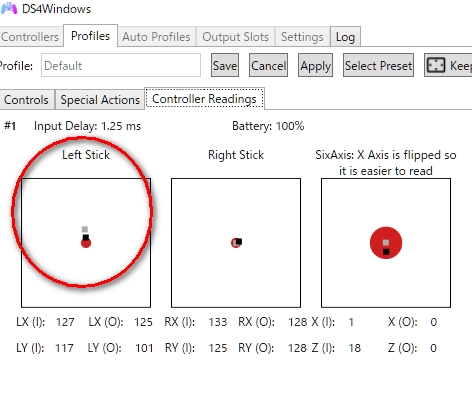
使用Steam客戶端的控制器調整介面試試看,一樣出現飄移,可以看到圓圈離十字中心點有點距離:
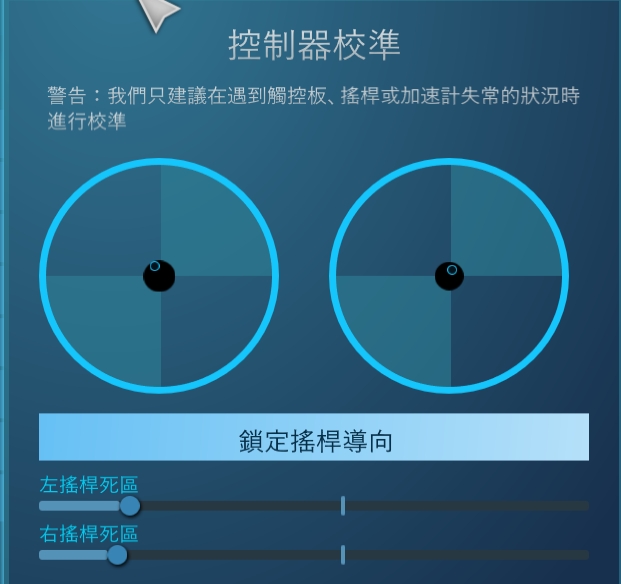
這是我用了好幾年的PS4手把,可以看到圓圈離十字中心點依然非常接近:
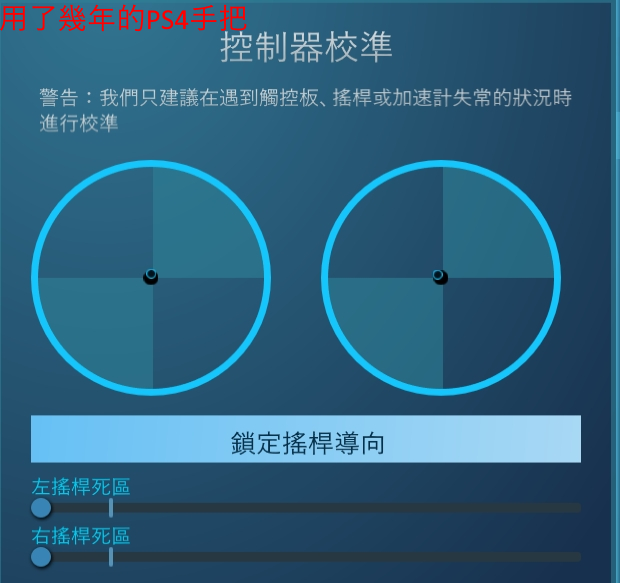
在這裡要提到的是在PC上,有辦法去設定所謂的手把的死區範圍(dead zone)。當座標落在死區範圍內,軟體或驅動會忽略它,不要做出反應避免操作出現異常(就是俗稱的飄移)。
PS5/PS4主機本身不提供死區範圍調整功能,僅部分遊戲有支援時才有辦法從遊戲內調整。
軟體自己會提供一個預設死區的範圍值,或者透過校準方式找出死區,也可以使用者自己判斷。所以要自行解決,其實就是在軟體設定加大死區的判定範圍。
在DS4Windows上預設值是0.08(給PS4手把用沒問題),我要改設定到0.10才可以涵蓋到我手上的PS5手把死區範圍。
但是日後這個範圍會不會擴大我不敢保證甚麼…目前只有使用2周的時間。
我這次一共購入了二隻全新PS5手把,二個PS5手把都需要重新指定死區範圍(不然就是一個左邊飄一個右邊飄)。我不清楚到底是新買來就這樣,還是使用二周之後產生的問題,當時第一時間並不知道測試方法。
如果之後該範圍不再擴大則可能代表PS5手把僅是死區範圍大了一些(相對於PS4手把),可透過軟體端手動調整修正。以DS4Windows來說增加那0.02距離說實在我察覺不太出來有影響體驗。
我能說的是(如果遇到了)目前在PC上可透過軟體緩解PS5手把飄移問題。至於是要碰碰運氣或者放棄就給大家決定這樣。我計畫在一個月過後(10月底)會回來這篇回報後續使用狀況,畢竟目前也才二周目使用時間。
Windows10藍牙配對注意事項
注意:
1.Steam客戶端或DS4Windows並不會自動配對,要先讓手把跟Windows配對成功。
2.長按PS按鈕約10秒鐘可讓手把關機。
請依照以下順序:
步驟1.
啟動手把配對模式,方法是按下Share(左上那個小按鈕)不放+按下PS按鈕不放約5秒鐘,看到燈光開始閃爍就代表進入配對模式 (注意一定要先讓手把進入配對模式,才開始步驟2,不要顛倒順序)。
如果不小心先按了PS按鈕有可能變成是手把開機,這時候可以長按PS按鈕約10秒鐘讓手把關機,再重來一次。
步驟2.
確定手把進入配對模式後,在Windows內開啟藍芽與其他裝置,點選+
進行配對,點選找到的Wireless Controller即可:
我在這個步驟是點選後直接配對好,但是萬一如果電腦真的問配對號碼,可以嘗試輸入0000看看(不保證)。
另外要注意的是,連線成功的話在藍牙裝置那裏會有小字體顯示已連線(已配對是說配對成功,但是目前沒有跟系統連線)。請注意一下這個差異。
下圖是Win11的顯示方式,Win10我有點忘記了但是應該大同小異。
使用DS4Windows
P.S
1.如果用了八位堂接收器,控制方面要去找八位堂官方,請忽略DS4Windows的文章部分。
2.如果只是要在Steam平台上使用不求特殊設定,其實完全可以忽略這個工具。
DS4Windows軟體:https://github.com/Ryochan7/DS4Windows/releases
最新版本是3.0.18,雖然作者已經停止更新軟體不過目前使用上應該不會遭遇問題(Win11也可用),除了開機自動執行會跑掉變回英文。
如果要下載舊版本可以點Assets:
DS4Windows是一款把PS4/PS5手把模擬成Xbox手把的第三方軟體,泛用性會比Steam客戶端好,不是Steam遊戲也能使用(只要遊戲支援Xbox/Xinput就可以)。
DS4Windows安裝步驟
1.安裝ViGEmBus: https://github.com/ViGEm/ViGEmBus/releases
最新版本是 ViGEmBus Setup 1.17.333,DS4Windows會用到ViGEmBus驅動且有提供介面安裝但是操作複雜,不如自己先裝好。
2.軟體解壓縮後執行DS4Windows.exe,之後可以選擇要把設定檔(profile)放在軟體目錄或是Windows目錄(app data)內。選哪一種都可以,按照當下自己需求。
Profile是手把設定專案檔,可以針對每個手把設定不同專案檔案進行管理,當然要統一只用一個預設專案檔也可以。
連線成功就會出現如下圖:
雙點可以編輯設定檔案:
設定檔介面
建議左右類比(蘑菇頭LS/RS)的死區範圍都改為0.10(根據實際狀況調整)。
RGB燈光設定
調低亮度可以節省電力消耗,續航會好一點。
其他設定
1.DS4 BT Pool Rate建議維持250Hz
2.Emulated Controller請維持在Xbox 360,不需要去改DS4模擬
DS4模擬並不是直覺想像中那樣的東西,我覺得這功能常會造成困惑,綜合網路上討論我猜想可能是因為被問到煩死,目前作者停止更新軟體了…是一個開發社群的遺憾。
按鈕重新定義介面
這裡可以自行多方面嘗試也可以錄製巨集,因為介面都滿直覺的不再說明,如果要說明太花時間了。
靜音按鈕
PS5手把多了一個靜音按鈕(位於PS按鈕底下,圖示為PS4所以找不到,需要自行進去列表找),在這裡也可以設定。這個按下去並不會讓電腦靜音,只是多一個可設定的按鈕這樣而已。
便利功能
觸控板設定
最後這裡是我常用的設定:
1.我是不建議去勾選Hide DS4 Controller,這功能跟某些軟體相容性非常差(例如Geforce Experience),常會導致功能無法啟用的問題。
另一個Hidehide第三方軟體如果不是對軟硬體運作觀念很熟悉的話用一用導致某手把找不到,又造成新人問不完的問題,所以我個人是不太建議去用這些東西。時到今日,電腦內同時存在Xbox虛擬手把+Wireless Controller實體手把裝置對於Steam客戶端來講已經不會導致甚麼問題,至少我個人使用狀況是如此。
2.快速充電只是說接上電腦後,自動把手把藍牙關閉而已,不是高瓦數快充。
使用Steam客戶端
關於Steam客戶端的使用可以參考我另外一篇教學:
https://forum.gamer.com.tw/Co.php?bsn=60599&sn=109553
Steam客戶端基本上使用是滿直覺的,但是燈光只能指定單一顏色,不能設定自動彩色循環顯示,也不能指定關閉手把按鈕。不過在Steam客戶端原生支援模式下(不透過DS4Windows),有些遊戲已經可以支援顯示PS手把按鈕圖示了。
Steam客戶端也能支援PS手把的觸控面板:
Steam客戶端能搭配DS4Windows使用,Steam客戶端會以Xbox手把來看待PS5手把。我個人比較常透過DS4Windows來使用,原因主要是可以設定燈光循環效果,以及方便的關閉手把捷徑,不用每次都要等15分鐘或是長按PS按鈕讓手把關閉。
使用感受
跟之前用的PS4手把比起來,新的PS5手把體積大了一些,感受得到重量也增加了許多。這個對於原本喜歡PS小型且輕量的設計的人來講恐怕是反面指標。
但是對我來說比較過後,我是喜歡這次大一點的PS5手把設計,握的時候我感覺比較舒適,手掌可以完全放鬆貼在手把雙臂那裏。另外就是L2R2回饋力道比較好,雖然也有可能是新手把還沒彈性疲乏。
再來是整體的質感新手把當然是好很多,RGB燈光部分這次改流線呈現方式非常有高科技感,感覺上顏色的層次表現也比較豐富。充電座設計採用的是接觸點方式所以放下跟拿起都沒有插拔磨損的負擔,充電座不需要跟電腦連接就可使用,所以也沒相容性那些問題。
整體來講我的感受是很值得入手或升級的一個手把,要不是有那個疑似蘑菇頭飄移的問題就更好了…
總結
目前使用下來我唯一遇到的問題是那個疑似飄移的現象,經重新設定過死區範圍後算暫時解決。關於DS4Windows網路上也可以google到許多教學文章,如果有遇到問題建議先搜索參考一下其他玩家寫的文章。其中我沒能提到的八位堂使用經驗網路上應該也有文章教學。
可能有人會問如果不使用DS4Windows/Steam是否也可以直接使用PS4/PS5手把?
1.硬體方案是所謂的八位堂接收器,這個我沒買就沒研究了。
2.直接接上的話電腦可以抓到預設驅動,但是除了手把校準以外沒有界面可以對手把進行功能設定,RGB燈光會永遠維持最高亮度,以及L2/R2會永遠維持按住的狀態
總之會有一些缺憾,所以不建議不靠輔助軟體。
另一個問題是可不可以同時間使用二個手把? 我測試是可以二個PS5手把同時間連線上去,有沒有運用上的意義就不知道了。但是如果一個PS4手把,一個PS5手把,PS4手把會自動斷線(我不知道原因)。
這次文章就到這裡,如果有甚麼問題或是文章內有錯誤的地方也歡迎留言討論。
希望這篇對同好有幫助XD
補充資料(後續有遇到的問題會陸續記錄在這裡)
追加1: 藍牙耳機
我用藍牙耳機的時候,發現如果先讓PS5手把連上去,之後藍牙耳機跟電腦連線就會遇到異常問題(例如連不上/連上卻沒作用)。
所以連線順序務必是1.先耳機 2.再連手把這樣,耳機是Samsung Buds Live。
追加2: 調整死區範圍
嚴格來說本文發文時的漂移範圍跟這次追加2時間點的範圍應該是相同的,原文中我設定0.10看來仍嫌太少,後續要追加到0.15才有辦法完全免除我手上的PS5手把蘑菇頭漂移問題。
追加3:藍牙耳機延遲問題
上面有提到過同時間連線藍牙耳機的話,有造成一些不明延遲或斷開現象,最近可能找到原因。在設定->裝置(->Win11的話是檢視更多裝置)->找到印表機與裝置->找到你的藍牙耳機,按右鍵選內容,會開啟這個視窗,把免持聽筒電話語音服務關閉就可以了。
有遇到問題可以試試看這個解法:
追加4:
同上為藍牙耳機問題,可以嘗試把這裡也設定為停用:
總之就是把有關輸入的地方關閉(避免耳機切成免持模式)。
追加5(10/16):
雖然早點了還是來報告一下。
飄移問題:
沒有明顯發現惡化下去的跡象(範圍仍維持在0.15內),總之就是預設死區大了一點這樣吧。
手把的使用感受:
PS5多了這些重量目前使用到現在,多少開始會感受到一些不適,有時候會懷念PS4手把的輕盈。所以握的時候可能要自己多嘗試一些方法,完全握緊不太建議了。
如果已經有PS4手把我可能會改建議不用那麼快換上來PS5手把吧,雖然我還是很喜歡這新設計XD。
PS5手把PC突然找不到?
這個我沒辦法肯定到底是甚麼狀況,我個人目前沒遇到。但是事主的PS5手把有接PS5主機使用,我不知道是否與韌體更新有關,希望不是如此。我沒找到解答,只能提出來讓各位可以注意一下。
https://forum.gamer.com.tw/C.php?bsn=60645&snA=3339&tnum=2
追加6(10/26):
最後來更新一下目前使用狀況,到今天來講已經完全適應新手把了,也不再會有上面提到的不適感。另外這幾周使用下來死區問題確定沒有再惡化下去,所以幾乎是可以肯定預設的死區範圍比PS4大許多這樣。
追加7(12/26),真正解決方法請參考最底下2022/01/15-追加9:
1.使用插卡或者是主機板內建Intel AX200 WIFI6網路卡(帶有Intel BT5)。
2.使用藍牙跟PS5手把配對連線成功。
這時候如果電腦上同時間有使用BT5藍牙耳機,可能會遇到藍牙耳機不定時斷線,延遲等問題,感覺上很像是藍牙耳機跟PS5手把連線衝突。
我發現的解決方法如下(更新):
1.到電源管理內把WIFI電源管理開最省電。
(關閉WIFI沒效果,一定要到電源計畫內改WIFI高度省電。)
2.到BIOS內關閉FASTBOOT,如果沒關閉BIOS內的FASTBOOT而只用第一項,也無效果。
當時找不太到原因,提到的關閉免持聽筒服務那個只能暫時治標無法完全根治,那方法請不要再使用了。免持聽筒服務也可以重新開回去。
改完後我同時用二個PS5手把連接上去後,也不會衝到藍牙耳機運作:
追加8(12/29):
(如果耳機要跟PS5手把同時使用的話)很遺憾在測試幾天後,發現上述方法也同樣只是治標,偶發仍會失敗。所以藍芽衝突這問題可能暫時沒有完整解決方案。
追加9(2022/01/15):
以上提到的這些藍牙問題幾乎確定是Windows的問題,這次Win11 Build 22000.466預覽更新修正後,完全可以三個手把藍牙上線沒問題:
追加10(2022/02/01):
後續測試結果,雖然新的Win11版本修正了滿多問題,包括讓三個以上手把連線等等…
但是最主要: PC上使用PS5手把藍牙連線後,如果同時間再連線藍牙耳機上去就是會造成藍牙耳機不定時掛掉離線問題。這在之前我用PS4手把的時候沒印象有這樣問題,這次過年新入手了XBOX次世代手把也沒明顯觀察到這問題。
幾乎都是PS5手把用藍牙連接上去後耳機就開始不定時離線(尤其是從遊戲中退出,遊戲中音樂會因為離開遊戲而中止這個時間點)。這個問題我找不出原因,之前種種都是[一時間沒問題讓我覺得好像問題已經解決],實際上只要長時間使用就會不定時遇到此現象。
另外我個人用的藍牙耳機是Galaxy Buds Live,它是一款藍牙5.0版本的耳機:
1.耳機透過三星手機APP軟體更新,耳機韌體已經改版很多次,只要耳機連PC配PS5手把藍牙都是一樣現象,只是出問題時間早晚差異而已。
2.我嘗試把PS5手把連到三星平板上,也連線Buds Live耳機,並沒有明顯發現以上現象。大概可以肯定就是PC端問題但是我已經找不到明確的解決方法。
目前看來比較明確的方法就是PS5手把改連USB-C線,或改用新買的XBOX手把,才能穩定使用我的藍牙耳機了。
總之這款Buds Live耳機只要不在PC上配PS5手把使用,在PC上也是很穩定使用的藍牙耳機。我不清楚其他的藍牙耳機是不是一定會出現類似現象(可能有也可能沒有),我沒有測試過其他的藍牙耳機,只能說一下我使用的Buds Live遭遇到的現象。
以上這篇文章到這裡,希望對大家有幫助